Автор:
John Stephens
Жаратылган Күнү:
22 Январь 2021
Жаңыртуу Күнү:
1 Июль 2024
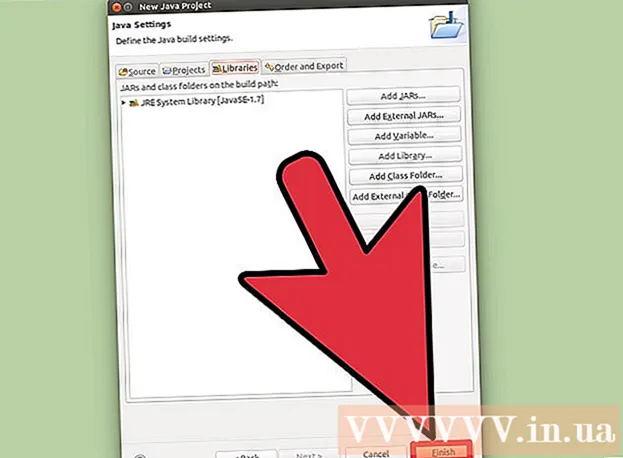
Мазмун
Eclipse - Javaнын эң белгилүү өнүгүү чөйрөсүнүн бири: анда Java долбоорун нөлдөн баштап курууга керектүүлөрдүн бардыгы камтылган. Жаңы долбоордун үстүнөн иштей баштоо үчүн, алгач аны түзүү керек. Жөнөкөй болсо да, бирок Eclipse программасын башка программалоо тили үчүн орноткон болсоңуз, Eclipseде жаңы Java долбоорун түзүү сизди адаштырышы мүмкүн.
Кадамдар
Java иштеп чыгуучулары үчүн Eclipse IDE орнотуңуз. Eclipse орнотулганда, сизге IDE (Integrated Development Environment) параметрин беришет. Сураныч "Java Developers үчүн Eclipse IDE" (Java Developers үчүн Eclipse Integrated Development Environment) тандаңыз. Java долбоорун ишке киргизүү үчүн керектүү файлдар жана шаймандар орнотулат.
- Эгер Eclipse башка программалоо тили үчүн орнотулган болсо, анда Java тутумун Eclipseдин өзүнөн кошо аласыз. "Жардам" менюсун чыкылдатып, "Жаңы программаны орнотуу" баскычын тандаңыз. Ачылуучу менюнун жогору жагынан "Бардык жеткиликтүү сайттарды" тандап, андан кийин Чыпка талаасына "java" деп териңиз. "Eclipse Java Development Tools" кутучасын белгилеп, "Кийинки" баскычын чыкылдатыңыз. Java куралын жүктөө жана орнотуу боюнча көрсөтмөлөрдү аткарыңыз. Бул курал орнотулгандан кийин, Eclipse кайра башталат.

"Файл" → "Жаңы" → "Java Долбоорун" чыкылдатыңыз. "Жаңы Java долбоору" терезеси ачылат.- Эгерде "Java Project" варианты көрүнбөй калса, бирок Java Development Tools мурунтан эле орнотулган болсо, "Жаңы" менюсунан "Project ..." баскычын тандаңыз. "Java" папкасын жайып, "Java Project" тандаңыз.

Долбоорду сиз жана башка колдонуучулар таанышы үчүн ага ат коюңуз. Долбоордун атын кийинчерээк керек болсо / кааласаңыз болот.
Долбоор файлын сактоо үчүн жерди тандаңыз. Демейки боюнча, алар Eclipse каталогуна сакталат. Кааласаңыз, бул сакталган жерди ыңгайлаштырсаңыз болот.

Колдонгуңуз келген Java иштөө убакытын (JRE) тандаңыз. Эгер сиз белгилүү бир JRE үчүн программа түзүүнү пландап жатсаңыз, ачылуучу менюдан ошол чөйрөнү тандаңыз. Демейки боюнча, эң жаңы JRE тандалат.
Долбоордун макетин тандаңыз. Долбоор папкаларын колдонууну же баштапкы жана класс файлдары үчүн өзүнчө папкалар түзүүнү тандай аласыз. Eclipseдин демейки жайгаштыруу варианты "Өзүнчө папкаларды түзүү ...". Бирок, сиз долбоордун талаптарына жараша өзгөртүүлөрдү киргизишиңиз керек.
"Java Орнотуулар" терезесин ачуу үчүн "Кийинки" баскычын чыкылдатыңыз. Бул жерде сиз кошумча ресурстарды көрсөтүп, ошондой эле долбоорго китепканаларды кошосуз.
Курулуш жолун көрсөтүү үчүн Булак өтмөгүн колдонуңуз. Программаны түзүүдө компилятор ошого таянат. Сиз бул каталогдорду түзүп, тышкы булактарга шилтеме бере аласыз же ушул курамга папкаларды кошуп, алып салсаңыз болот. Компилятор түзүүнү колдонуп, компиляциялоочу булакты аныктайт.
Долбоорго китепканаларды кошуу үчүн Китепканалар өтмөгүн колдонуңуз. Бул өтмөктө долбоорго JAR файлын кошууга, ошондой эле орнотулган китепкананы тандоого мүмкүнчүлүк берилет. JAR файлын импорттоо функциясы аркасында башка долбоорлордогу китепканаларды колдоно аласыз.
Жаңы долбоордун үстүнөн иштөөнү баштоо үчүн "Аяктоону" чыкылдатыңыз. Сиз Java жумушчу мейкиндигине багытталасыз. Эгер сиз бул долбоорду баштоодон мурун башка программалоо тили менен иштеп жаткан болсоңуз, анда программанын IDE программасынан толук пайдалануу үчүн Java "перспективасына" өтүүңүздү суранат.
- Долбооруңуз терезенин сол жагындагы "Package Explorer" панелинде көрсөтүлөт. Эгер Eclipse кош келиңиз бар болсо, терезенин сол жагындагы кичинекей Java баскычын чыкылдатыңыз.
- Биринчи Java программаңызды жазуу боюнча кененирээк көрсөтмөлөрдү караңыз.
Кеңеш
- Эгер сиз долбоор түзгөндөн кийин орнотууларды өзгөрткүңүз келсе, анда долбоордун аталышын оң баскыч менен чыкылдатып, каалаган параметрге өтүңүз.



